USB-устройства — это наиболее распространенное средство для подключения различных устройств к компьютеру. Среди подключаемых устройств могут быть вспомогательные устройства, такие как мыши или клавиатуры, а также мобильные устройства, флеш-карты и т.д. Хотя USB-устройства могут быть очень полезными, иногда их необходимо удалить из системы, например, если они мешают работе компьютера или нарушают безопасность информации.
Удаление рядового USB-устройства — довольно простая задача, но перед удалением следует убедиться, что на устройстве нет открытых файлов. Правильное удаление вернет файловую систему к состоянию, в котором она была до подключения устройства, что позволит избежать потери данных.
В данной статье мы покажем, какие инструменты компьютера могут помочь узнать, какие USB-устройства подключены в данный момент, а также как их правильно и безопасно удалить из системы. Эти простые шаги помогут обезопасить ваш компьютер и сделают работу с ним более эффективной.
Шаг 1: Открыть Диспетчер устройств
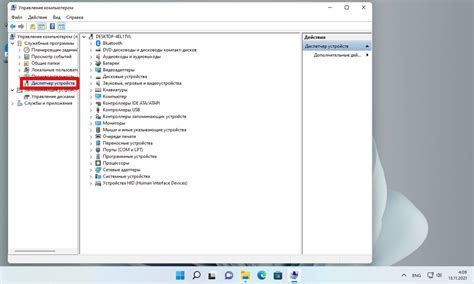
Перед тем, как просмотреть и удалить подключенные USB-устройства на компьютере, необходимо открыть Диспетчер устройств.
Этот инструмент включает список всех устройств, которые находятся в компьютере, включая подключенные USB-устройства.
Чтобы открыть Диспетчер устройств, нажмите на клавиатуре сочетание клавиш Win+X, и выберите пункт "Диспетчер устройств".
В альтернативном варианте можно щелкнуть правой клавишей мыши на кнопку "Пуск" и выбрать пункт "Диспетчер устройств".
Шаг 2: Поиск подключенных USB-устройств
Чтобы найти все подключенные USB-устройства на компьютере, необходимо выполнить несколько простых действий.
Сначала перейдите к разделу "Устройства и принтеры" в меню "Пуск" (или в "Параметры" -> "Устройства"). Затем щелкните правой кнопкой мыши по иконке любого подключенного устройства и выберите "Свойства".
В открывшемся окне вы найдете все необходимые сведения о подключенном устройстве, такие как тип устройства, производитель, модель и серийный номер. Если устройство не было правильно определено, попробуйте обновить драйверы или найти более новую версию на сайте производителя.
Если вы хотите удалить устройство, нажмите на кнопку "Удалить" и подтвердите свой выбор. Важно убедиться, что вы выбираете правильное устройство для удаления, чтобы избежать потери данных или повреждения системы.
Теперь вы знаете, как найти и удалить подключенные USB-устройства на компьютере. Следует всегда быть внимательным при работе с подключенными устройствами и следовать указаниям операционной системы, чтобы избежать нежелательных последствий.
Шаг 3: Удаление подключенных USB-устройств
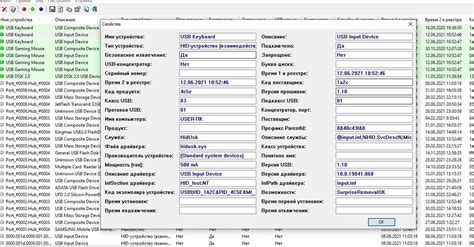
После того, как вы ознакомились со списком подключенных USB-устройств на своем компьютере, вы можете удалить те, которые более не нужны.
Для этого выберите устройство из списка и нажмите правой кнопкой мыши на его значке. В контекстном меню выберите опцию "Извлечь" для безопасного удаления устройства. Если оно уже отключено, то можно выбрать опцию "Удалить" для очистки списка подключенных устройств.
В случае, если устройство не удаляется, необходимо проверить, что никакие файлы с него не используются. В таком случае, закройте все открытые файлы и повторите попытку удаления.
Не забывайте, что безопасное извлечение USB-устройств предотвращает потерю данных и повреждение устройств.
Вопрос-ответ
Как просмотреть список подключенных USB-устройств на компьютере?
Нажмите на кнопку "Пуск" или "Старт" и введите в строке поиска "Устройства и принтеры". Нажмите "Enter". В появившемся окне вы увидете список устройств, подключенных к вашему компьютеру, в том числе и USB-устройства.
Можно ли удалить USB-устройство с помощью командной строки?
Да, можно. Откройте командную строку и введите команду "devcon remove @USB\VID_xxxx&PID_yyyy". Вместо xxxx и yyyy введите идентификаторы вашего USB-устройства, которые вы можете найти в менеджере устройств. Нажмите "Enter" и подключенное USB-устройство будет удалено.
Как удалить записи об использовании USB-устройств в журнале событий?
Откройте программу "Обозреватель событий" (Event Viewer), выберите "Журналы Windows" и перейдите в раздел "Система". В списке событий найдите записи с идентификатором 641 (добавление нового устройства) и 641 (удаление устройства). Щелкните правой кнопкой мыши на записи и выберите "Очистить журнал". Все записи об использовании USB-устройств будут удалены.
Как узнать, какое USB-устройство было подключено к компьютеру в прошлом?
Откройте программу "Обозреватель событий" (Event Viewer), выберите "Журналы Windows" и перейдите в раздел "Система". В списке событий найдите записи с идентификатором 641 (добавление нового устройства) и 641 (удаление устройства). Откройте запись, которая относится к подключению нужного вам устройства, и найдите идентификатор устройства (в формате VID_xxxx&PID_yyyy). Эти данные можно использовать для поиска информации об устройстве в Интернете.
Можно ли определить, подключалось ли к компьютеру вредоносное USB-устройство?
Да, можно. Откройте программу "Обозреватель событий" (Event Viewer), выберите "Журналы Windows" и перейдите в раздел "Система". В списке событий найдите записи с идентификатором 641 (добавление нового устройства). Проверьте, есть ли какие-либо записи, которые вы не можете объяснить (например, подключение неизвестного устройства). Если вы подозреваете, что подключалось вредоносное устройство, просканируйте компьютер антивирусной программой.




